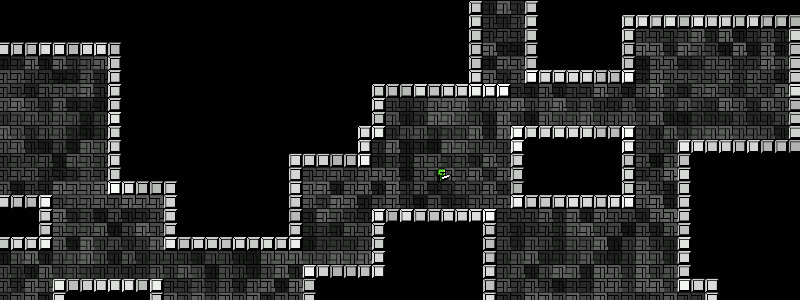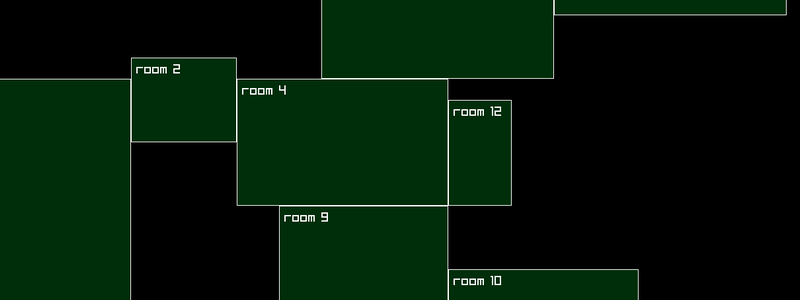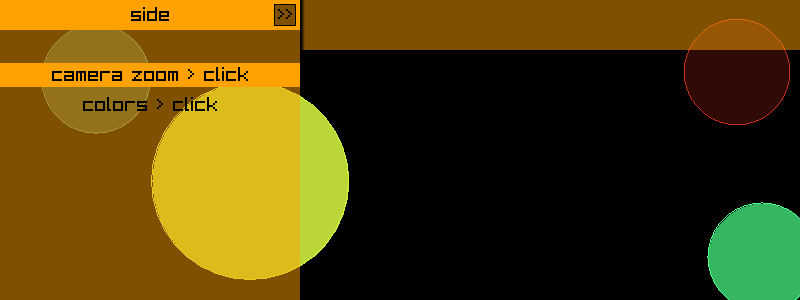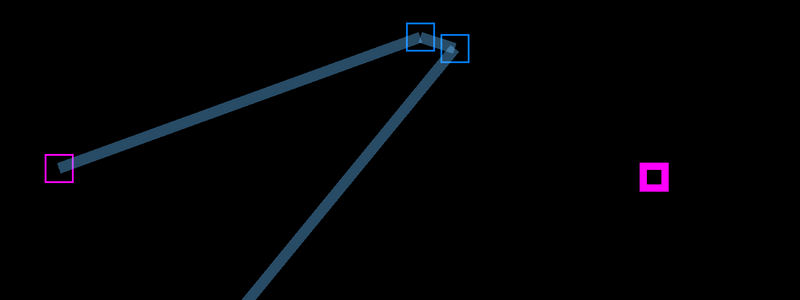Moving Polygon Triangles > 2D
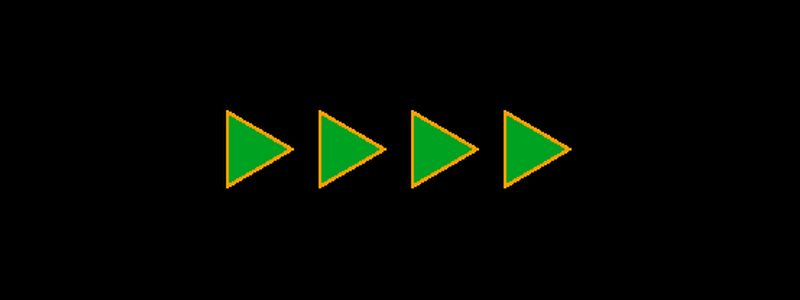
Contents
Moving polygon triangles
This demonstrates the use of rl.DrawPoly for creating a line of moving triangles, direction can be changed using the W A S D keys. This represents a much easier approach for drawing triangles that change direction than using rl.DrawTriangle and should be considered as the method of choice in some cases. View on Github
Before you start
I am a self taught Go programmer and do it as a hobby, the code below is my own interpretation of how to do something, probably not the only way or the best way. This is intended as a resource to learn some basic Raylib and Go game dev skills. If you want to use any of the code anywhere else, feel free to do so.
Code
package main
import (
rl "github.com/gen2brain/raylib-go/raylib"
)
/* MORE RAYLIB GO EXAMPLES ARE AVAILABLE HERE:
https://github.com/unklnik/raylib-go-more-examples
*/
var (
vel = float32(8) // SPEED
cntr rl.Vector2 // CENTER OF SCREEN
triangles []xtri // SLICE OF TRIANGLE INFORMATION TO CREATE TRIANGLE POLYGONS (NOT POINTS)
scrW, scrH int // SCREEN WIDTH & HEIGHT
size = float32(32) // RADIUS OF POLYGON CIRCLE
fade = float32(1.0) // COLOR FADE OF TRIANGLE POLYGON FILL
direc = 3 // DIRECTION OF MOVEMENT
/* DIREC STARTS AT 1 (UP) MOVES CLOCKWISE
1 UP
4 LEFT 2 RIGHT
3 DOWN
*/
)
type xtri struct {
rad, ro float32 // RADIUS & ROTATION
col rl.Color // COLOR
cnt rl.Vector2 // CENTER
}
func main() {
rl.InitWindow(0, 0, "moving triangles - raylib go - https://github.com/unklnik/raylib-go-more-examples")
scrW, scrH = rl.GetScreenWidth(), rl.GetScreenHeight() // GET SCREEN SIZES
rl.SetWindowSize(scrW, scrH) // SET WINDOW SIZE
//rl.ToggleFullscreen() // UNCOMMENT IF YOU HAVE DISPLAY ISSUES WITH OVERLAPPING WINDOW BARS
cntr = rl.NewVector2(float32(scrW/2), float32(scrH/2)) // CALCULATE CENTER
camera := rl.Camera2D{} // DEFINES THE CAMERA
camera.Zoom = 1.0 //SETS CAMERA ZOOM
rl.SetTargetFPS(60) // NUMBER OF FRAMES DRAWN IN A SECOND
makeTriangles() // MAKE THE SLICE OF TRIANGLES
for !rl.WindowShouldClose() {
upTriangles() // AFTER rl.WindowShouldClose UPDATES MOVEMENT & INPUT SEE FUNCTION BELOW
rl.BeginDrawing()
rl.ClearBackground(rl.Black)
rl.BeginMode2D(camera)
rl.DrawText("W A S D keys change direction", 16, 16, 20, rl.White)
for a := 0; a < len(triangles); a++ { // RANGE OVER SLICE OF TRIANGLES 0 TILL END
// DRAW POLYGON TRIANGLE
rl.DrawPoly(triangles[a].cnt, 3, triangles[a].rad, triangles[a].ro, rl.Fade(triangles[a].col, fade))
// DRAW POLYGON TRIANGLE OUTLINE
rl.DrawPolyLinesEx(triangles[a].cnt, 3, triangles[a].rad, triangles[a].ro, 10, rl.Orange)
}
rl.EndMode2D()
rl.EndDrawing()
}
rl.CloseWindow()
}
func upTriangles() { // UPDATES MOVEMENT & INPUT
// FADE IN AND OUT
if fade > 0.5 {
fade -= 0.01
} else {
fade = 1
}
if rl.IsKeyPressed(rl.KeyW) { // CHANGE DIREC TO UP ON W KEY PRESS
if direc != 1 {
direc = 1
for a := 0; a < len(triangles); a++ {
triangles[a].ro = 180 // ROTATE
// CHANGE POSITION OF TRIANGES 1,2,3 OF SLICE (NOT 0 - FIRST) TO FOLLOW 0 (FIRST)
if a > 0 {
// Y = PREVIOUS TRIANGE Y - OFFSET DISTANCE
triangles[a].cnt.Y = triangles[a-1].cnt.Y + (size * 2)
// X = PREVIOUS TRIANGE X
triangles[a].cnt.X = triangles[a-1].cnt.X
}
}
}
}
if rl.IsKeyPressed(rl.KeyD) { // CHANGE DIREC TO RIGHT ON D KEY PRESS
direc = 2
for a := 0; a < len(triangles); a++ {
triangles[a].ro = 90 // ROTATE
// CHANGE POSITION OF TRIANGES 1,2,3 OF SLICE (NOT 0 - FIRST) TO FOLLOW 0 (FIRST)
if a > 0 {
// Y = PREVIOUS TRIANGLE Y
triangles[a].cnt.Y = triangles[a-1].cnt.Y
// X = PREVIOUS TRIANGE X - OFFSET DISTANCE
triangles[a].cnt.X = triangles[a-1].cnt.X - (size * 2)
}
}
}
if rl.IsKeyPressed(rl.KeyS) { // CHANGE DIREC TO DOWN ON S KEY PRESS
direc = 3
for a := 0; a < len(triangles); a++ {
triangles[a].ro = 0 // ROTATE
// CHANGE POSITION OF TRIANGES 1,2,3 OF SLICE (NOT 0 - FIRST) TO FOLLOW 0 (FIRST)
if a > 0 {
// Y = PREVIOUS TRIANGE Y - OFFSET DISTANCE
triangles[a].cnt.Y = triangles[a-1].cnt.Y - (size * 2)
// X = PREVIOUS TRIANGE X
triangles[a].cnt.X = triangles[a-1].cnt.X
}
}
}
if rl.IsKeyPressed(rl.KeyA) { // CHANGE DIREC TO LEFT ON A KEY PRESS
direc = 4
for a := 0; a < len(triangles); a++ {
triangles[a].ro = 270 // ROTATE
// CHANGE POSITION OF TRIANGES 1,2,3 OF SLICE (NOT 0 - FIRST) TO FOLLOW 0 (FIRST)
if a > 0 {
// Y = PREVIOUS TRIANGLE Y
triangles[a].cnt.Y = triangles[a-1].cnt.Y
// X = PREVIOUS TRIANGE X + OFFSET DISTANCE
triangles[a].cnt.X = triangles[a-1].cnt.X + (size * 2)
}
}
}
// MOVES CENTER OF POLYGON & CHECKS FOR SCREEN EXIT
for a := 0; a < len(triangles); a++ {
switch direc {
case 1: // UP
triangles[a].cnt.Y -= vel // MOVES CENTER Y UP
// IF CENTER.Y IS SMALLER THAN -(SIZE/2) MOVE TO SCREEN HEIGHT + SIZE/2
if triangles[a].cnt.Y < -size/2 {
triangles[a].cnt.Y = float32(scrH) + size/2
}
case 2: // RIGHT
triangles[a].cnt.X += vel // MOVES CENTER X RIGHT
// IF CENTER.X IS LARGER THAN SCREEN WIDTH + SIZE/2 MOVE TO -(SIZE/2)
if triangles[a].cnt.X > float32(scrW)+size/2 {
triangles[a].cnt.X = -size / 2
}
case 3: // DOWN
triangles[a].cnt.Y += vel // MOVES CENTER Y DOWN
// IF CENTER.Y IS LARGER THAN SCREEN HEIGHT + SIZE/2 MOVE TO -(SIZE/2)
if triangles[a].cnt.Y > float32(scrH)+size/2 {
triangles[a].cnt.Y = -size / 2
}
case 4: // LEFT
triangles[a].cnt.X -= vel // MOVES CENTER X LEFT
// IF CENTER.X IS SMALLER THAN -(SIZE/2) MOVE TO SCREEN WIDTH + SIZE/2
if triangles[a].cnt.X < -size/2 {
triangles[a].cnt.X = float32(scrW) + size/2
}
}
}
}
func makeTriangles() {
ztri := xtri{}
ztri.rad = size // RADIUS
ztri.ro = 0 // DEFAULT ROTATION
ztri.col = rl.Green // COLOR
ztri.cnt = cntr // SET CENTER TO SCREEN CENTER
triangles = append(triangles, ztri) // ADD TO SLICE
ztri.cnt.Y += size * 2 // MOVE CENTER.Y DOWN BY SIZE X 2
triangles = append(triangles, ztri) // ADD TO MOVED TRI VERSION TO SLICE
ztri.cnt.Y += size * 2 // MOVE CENTER.Y DOWN BY SIZE X 2
triangles = append(triangles, ztri) // ADD TO MOVED TRI VERSION TO SLICE
ztri.cnt.Y += size * 2 // MOVE CENTER.Y DOWN BY SIZE X 2
triangles = append(triangles, ztri) // ADD TO MOVED TRI VERSION TO SLICE
}
Video
Want to give it a Go?
To start making games with Go and Raylib you will need:
- Go - https://go.dev/
- TDM-GCC - https://jmeubank.github.io/tdm-gcc/
- Git - https://git-scm.com/downloads
- Go Bindings for Raylib - https://github.com/gen2brain/raylib-go
- Visual Studio Code - https://code.visualstudio.com/
You can, of course, use other code editors however VS Code is my own personal preference